とても便利なツール「IFTTT」。今回は「WordPress」を使ったレシピについて考えてみます。IFTTTって何?という方は、こちらの記事を参考にしてみて下さい。 IFTTTの使い方を日本語で解説!
「WordPress」とは何か?
WordPressはブログ作成のための無料ツールのようなものです。この「ネットライフ備忘録」もWordPressを使って作成しています。ブログを始める方は知っておいて損はないサービスです。
IFTTTで使える「WordPress」のトリガー
WordPressは2個のトリガーがあります。
【Any new post】
「WordPressで記事を投稿したら、」というトリガーです。
【New post with tag or category】
「指定したタグまたはカテゴリーで記事を投稿したら、」というトリガーです。
・Single tag or category タグまたはカテゴリーを指定します
IFTTTで使える「WordPress」のアクション
WordPressで指定できるアクションは2個あります。
【Create a post】
「記事を投稿する」というアクションです。
・Title タイトルを指定します
・Body 内容を指定します
・Categories カテゴリーを指定します
・Tags タグを指定します
・Post status 投稿タイミングを指定します
【Create a photo post】
「写真の投稿をする」というアクションです。
・Photo URL 写真のURLを指定します
・Caption 図の説明を指定します(キャプション)
「WordPress」を使ったレシピの例
WordPressを使ったレシピを紹介します。
・記事を投稿したらTwitterでつぶやく
・Instagramの写真をブログでも投稿する
・記事を投稿したらFacebookでもシェアする
・投稿をEvernoteに保存する
・投稿をGoogleDriveに保存する
まとめ
今回はWordPressを使ったIFTTTのレシピについて解説しました。ブログでWordPressをしている人は、自動でツイートやFacebookでシェアするレシピは便利だと思います。またバックアップを取得するレシピも便利ですね。
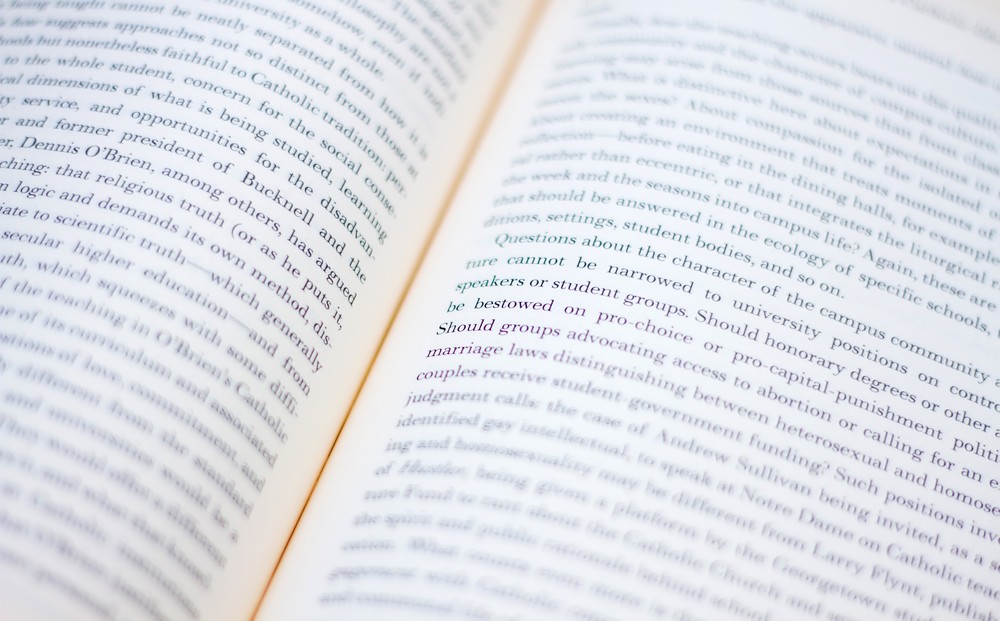






コメント